nu este neobișnuit să întâlniți soluții în care vi se cere să modificați fișierele WordPress de bază. Poate fi foarte greu să găsești locația corectă, mai ales pentru un începător. Deci, dacă sunteți unul dintre acești utilizatori care sunt blocați în acest tip de situație, nu mai trebuie să vă faceți griji. În acest articol, vă vom oferi o scurtă prezentare a modului în care puteți accesa și edita fișierele directorului WordPress cu ușurință.

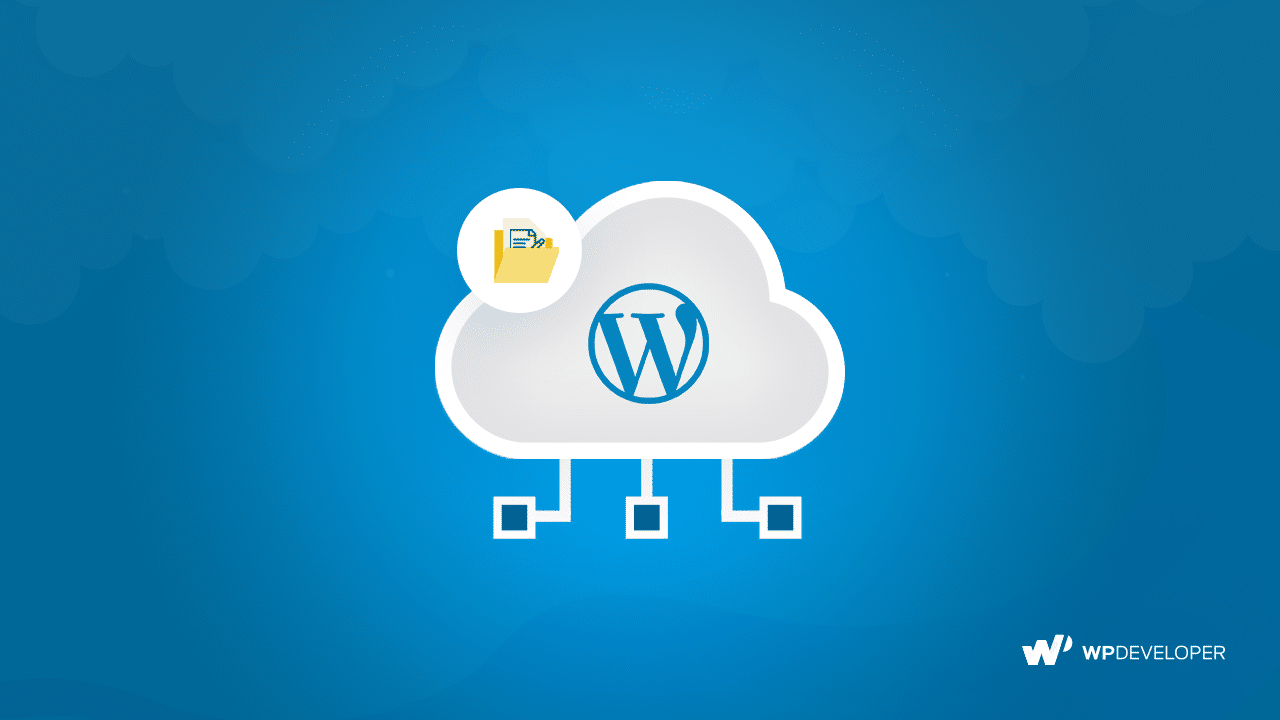
de ce ar putea fi necesar să accesați fișierele de directoare WordPress
Ei bine, localizarea fișierelor de directoare WordPress poate fi foarte supărătoare pentru utilizatorii normali. S-ar putea găsi o mulțime de hassle la început, de asemenea. Chiar dacă nu este recomandat să faceți modificări fișierelor dvs. fără cunoștințe prealabile de codificare, la un moment dat, este posibil să nu aveți alte opțiuni.
de exemplu, dacă site-ul dvs. nu funcționează în mod neașteptat și nu aveți dezvoltatorul în jur, soluția instantanee ar fi o modalitate de a merge. Cele mai multe dintre aceste remedieri rapide vă spun să modificați un pic simplu de cod al unui fișier WordPress de bază. Deci, dacă sunteți conștient de unde să găsiți aceste fișiere, puteți rezolva problema singură în câteva minute.
de obicei, când întâmpinați o problemă pe site-ul dvs., vi se va cere să activați modul de depanare. Ca rezultat, puteți lăsa plugin-ul respectiv sau echipa de suport temă știu despre eroarea pe care o primiți. Deci, dacă știți cum să modificați wp-config.fișier php, o puteți face în cel mai scurt timp. Astfel, veți putea să vă economisiți timpul și să obțineți o soluție rapidă în același timp.
în afară de acestea, puteți simți, de asemenea, nevoia de o schimbare a funcției, repara un bug sau chiar face o copie de rezervă a site-ului. La oricare dintre acești pași, vi se va cere să accesați directorul WordPress. Acesta este motivul pentru care este foarte important să fiți conștienți de locație și de modul în care puteți face modificări prin intermediul acesteia.
acum că am vorbit despre semnificația modificării fișierelor de directoare WordPress, vom vorbi despre modalitățile pe care le puteți utiliza pentru a accesa aceste fișiere.
accesați fișierele din tabloul de bord WordPress
în mod implicit, WordPress vă permite să modificați fișierele tematice și Plugin. Ei bine, pur și simplu du-te la tabloul de bord WordPress. Dacă doriți să faceți modificări la tema dvs., apoi navigați la wp-admin- > aspect – > Editor.
după aceea, veți putea vizualiza fișierele din tema dvs. În plus, puteți schimba chiar tema pe care doriți să o editați din această secțiune. Cele mai notabile fișiere pe care trebuie să le modificați sunt funcțiile.php și stil.fișiere css. Cu toate acestea, aveți flexibilitatea de a modifica oricare dintre celelalte fișiere din interiorul temei.
tot ce trebuie să faceți este să introduceți linia de cod sau șterge unele și apoi asigurați-vă că să faceți clic pe butonul ‘Update File’ din partea de jos. Vei fi pregătit după aceea. Vă rugăm să rețineți că este recomandat să facă modificări la ‘tema copil’ în loc de tema principală în sine. În caz contrar, o actualizare viitoare va duce la pierderea modificărilor pe care le-ați făcut.
pe de altă parte, dacă doriți să modificați funcționalitățile pluginurilor dvs., puteți naviga la wp-admin -> Plugins -> Editor. După aceasta, veți avea acces la codurile tuturor pluginurilor pe care le utilizați. La fel ca pentru tema, puteți schimba Plugin-ul pe care doriți să modificați din meniul drop-down ‘selectați Plugin pentru a edita’.
ULTERIOR, Puteți introduce sau șterge bucata de cod din fișierele pluginului. Apoi, pur și simplu doar să faceți clic pe ‘Update File’ pentru a salva modificările pe care le-ați făcut în vigoare. Așa puteți accesa și modifica cu ușurință fișierele pluginurilor.
este foarte recomandat să păstrați o copie de rezervă toate fișierele înainte de a schimba ceva pe fișierele WordPress. Deci, vă rugăm să vă asigurați că ați făcut acest lucru în prealabil.

abordare cPanel pentru a accesa directorul WordPress
cel mai popular mod de a accesa fișierele Director WordPress este prin cPanel. Este practic Panoul de Control oferit de furnizorul de găzduire a Site-ului. Acesta vă permite să gestionați site-ul dvs. cu ușurință.
primul pas ar fi să vă conectați la cPanel. Puteți face acest lucru cu ușurință punând această adresă URL în bara de adrese: www.example.com/cpanel. Ei bine, desigur, trebuie să înlocuiți ‘example.com’ cu domeniul dvs. real. După aceea, veți vedea un ecran prompt de conectare. Pur și simplu conectați-vă cu numele de utilizator și parola.

după ce v-ați conectat cu succes, găsiți secțiunea ‘Manager fișiere’. În această locație, veți avea acces la toate fișierele necesare care au fost instalate sau utilizate pe site-ul dvs. web. Fiecare fișier de director rădăcină WordPress se află în folderul ‘public_html’.
de exemplu, veți avea acces la fișierele de bază WordPress, cum ar fi wp-config.php sau funcționalitățile de cod ale temelor și pluginurilor instalate. De obicei, din această locație, oamenii fac schimbări majore pe site-ul lor, cum ar fi creșterea limitei de memorie PHP.
în mod specific, fișierele plugin-uri și teme se află în folderul ‘wp-content’ sub folderul ‘public_html’. Dacă sunteți un geek de codificare, puteți pur și simplu să mergeți mai departe și să faceți modificări ale funcționalităților sale.

modificați fișierele prin serverul client FTP
alternativ, puteți profita de Protocolul de transfer de fișiere oferit și de furnizorul dvs. de găzduire. Prin aceasta, veți putea cu ușurință să încărcați, să ștergeți sau să editați orice fișier din directorul dvs.
asigurați-vă că aveți un software client FTP instalat pe computerele dvs., cum ar fi Filezilla sau SmartFTP. De exemplu, deschideți Filezilla și introduceți următoarele câmpuri: domeniu, nume de utilizator și parolă. Numărul portului este setat implicit la 21. Dacă aveți un Port diferit, îl puteți schimba și el.
după ce conexiunea este stabilită cu succes cu FTP-ul dvs., atunci găsiți pur și simplu folderul ‘public_html’ și veți avea acces la fișierele de director WordPress din interiorul acestuia. Apoi, puteți face orice modificări ca pe dorința dumneavoastră și salvați-l. Atât de simplu este.

instalarea pluginurilor terță parte
dacă nu vă simțiți confortabil cu oricare dintre aceste metode menționate mai sus, puteți încerca și o soluție terță parte bazată pe plugin. Pentru aceasta, tot ce trebuie să faceți este să instalați și să activați pluginul. Drept urmare, veți putea apoi să încărcați, să ștergeți sau să efectuați modificări în Fișierele dvs. de director WordPress. Pentru a vă ajuta puțin, puteți juca cu oricare dintre aceste pluginuri populare, cum ar fi manager de fișiere sau manager de fișiere avansat.
înfășurarea
pentru a rezuma, sperăm că acest articol vă va ajuta să aflați cum să accesați fișierele directorului WordPress. Deci, dacă aveți în vedere să faceți modificări la fișierele dvs., vă recomandăm cu tărie să faceți o copie de rezervă a întregului dvs. site web în prealabil.